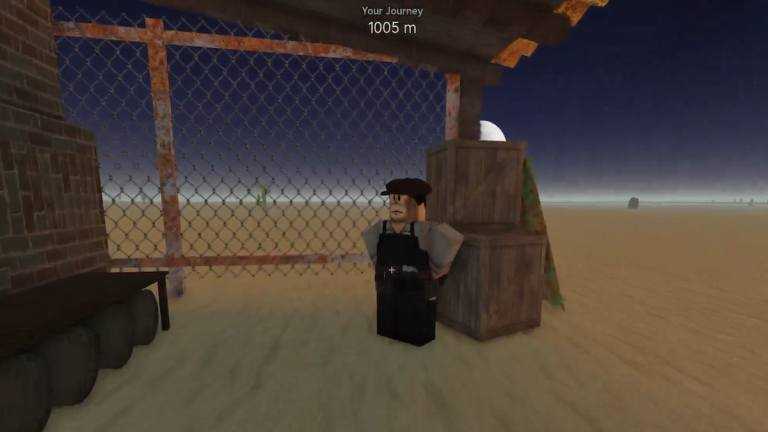Uma nova atualização mágica para Hogwarts Legacy finalmente chegou para todos os bruxos e bruxas que jogam atualmente, e entre as muitas recompensas cosméticas está um novo recurso do Modo Foto. Por mais incrivelmente fotogênico que o jogo seja, temos certeza de que você está ansioso para sair em seu hipogrifo para capturar algumas memórias mágicas na câmera. Portanto, aqui está nosso guia prático para o Modo Foto do Legado de Hogwarts.
Como desbloquear o modo foto em Hogwarts Legacy
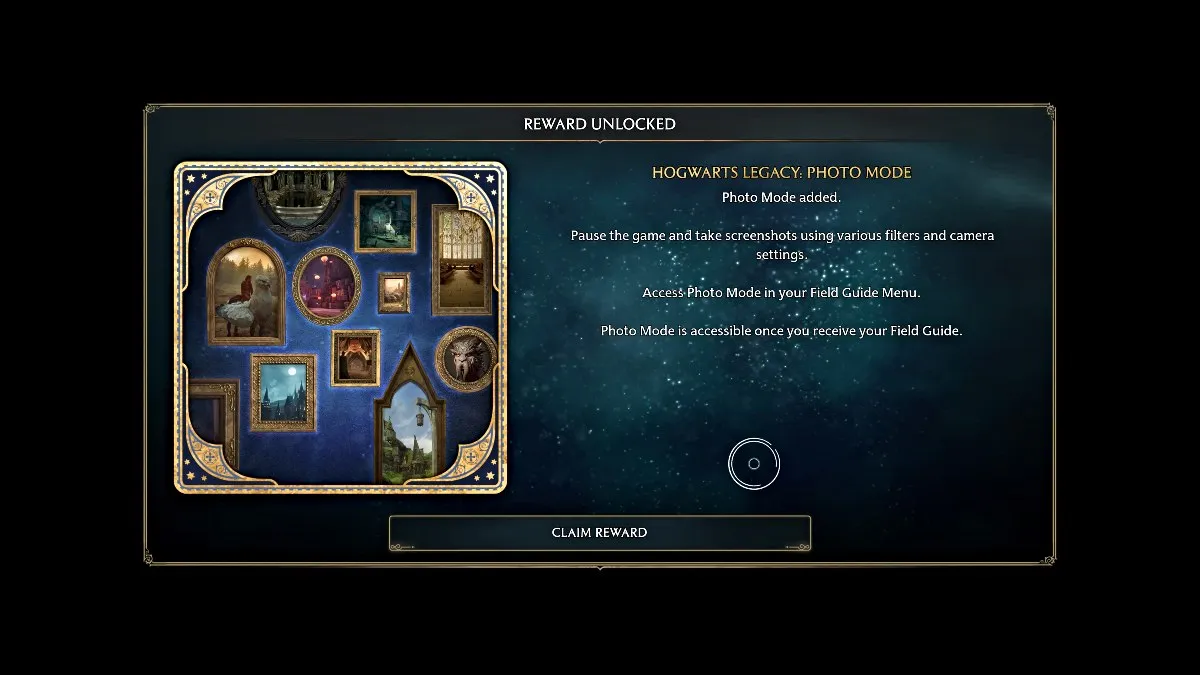
Juntamente com a capacidade de finalmente respeitar os Pontos de Talento, o Modo Foto é uma das muitas novidades na atualização mais recente do Legado de Hogwarts. Depois de baixá-lo, inicie o jogo e um prompt aparecerá no menu de seleção de personagens (visto acima) explicando como funciona o Modo Foto.
O recurso estará disponível assim que você desbloquear seu Guia de Campo em Hogwarts Legacy e permitirá que você tire algumas capturas de tela verdadeiramente mágicas ao pausar o jogo. Você também pode personalizar a aparência de suas fotos com várias configurações e filtros de câmera.
Como usar o Modo Foto no Legado de Hogwarts
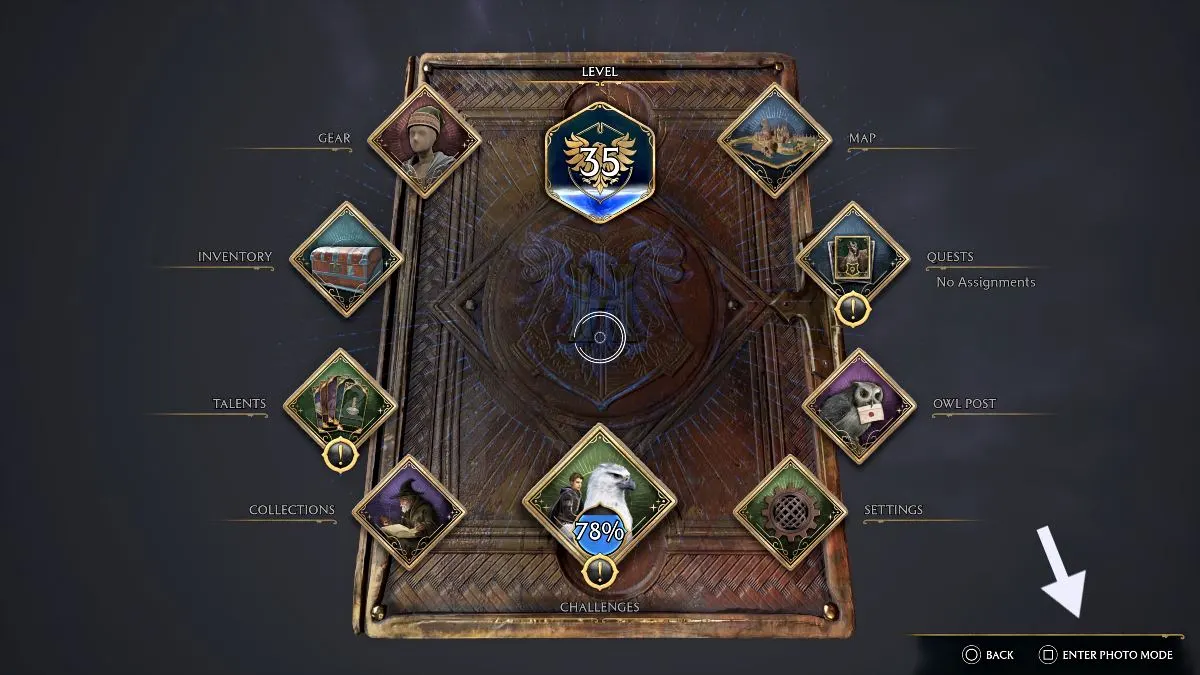
Para usar o Modo Foto em Hogwarts Legacy, aguarde o momento em que deseja fazer uma captura de tela e aperte o botão Pausar. Procure o ‘Entrar no modo foto’ opção no canto inferior direito da tela do menu. Pressione-o para acessar o recurso e o momento do jogo que você pausou aparecerá junto com um menu detalhado da interface do usuário.
Melhores configurações do modo foto para Hogwarts Legacy
Comece com ações básicas para ajustar o ângulo do momento capturado de acordo com o desejado, como 'Altura da câmera' e 'Campo de visão', este último é fantástico para fotos panorâmicas. Há uma variedade de opções disponíveis na interface do usuário para editar a própria foto, como inclinação, contraste, saturação e granulação do filme. Existem também vários filtros temáticos diferentes, incluindo uma opção bastante perturbadora de ‘Relíquias da Morte’.
Além disso, se você quiser que seu personagem faça uma pose única, existe a opção 'Postura do personagem' opção com diversas variações em pé e sentado, incluindo algumas poses de batalha de varinhas bastante legais.
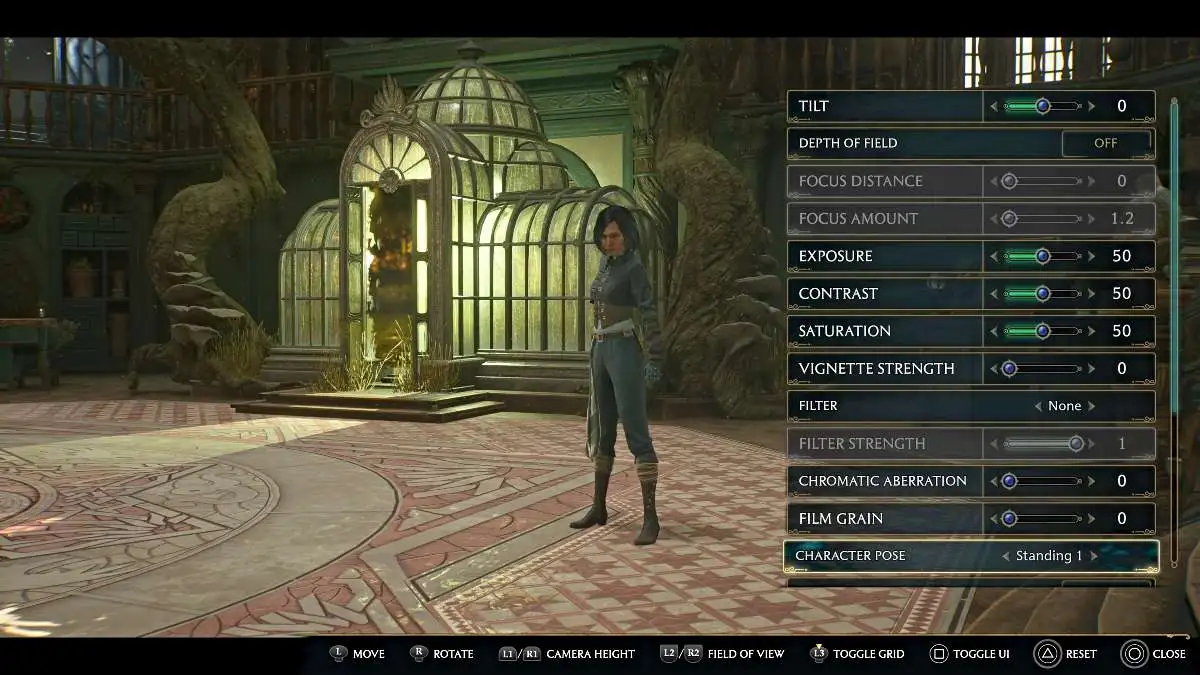
Se você quiser uma imagem mais estilo vista que não tenha seu personagem ou nenhum NPC presente, também existem opções de alternância para isso. Basta rolar para baixo até ‘Ocultar personagem’ ou ‘Ocultar NPCs’ e alterne-os para 'Ativado' ou 'Desativado'. Dessa forma, se você quiser algumas fotos panorâmicas de sua Sala Precisa – em algum lugar de Hogwarts ou em outro lugar no campo – você pode manter esses elementos ocultos.
Para personalizar ainda mais sua foto, também existem 'Quadro' e 'Logotipo' opções para escolher. Finalmente, você também pode ajustar o 'Hora do dia' por hora, caso você queira um determinado tipo de iluminação natural em sua foto. Observe que esta opção na verdade não ajusta a hora do dia no jogo, apenas a foto em si. Esse recurso específico pode ser um pouco complicado em fotos externas, portanto, tome cuidado ao usar o controle deslizante.
Depois de tirar a foto perfeita, lembre-se de ocultar o menu da IU antes de tirá-la!
Certifique-se de verificar todos os nossos guias e notícias mais recentes sobre Hogwarts Legacy em Pro Game Guides, como Best Hogwarts Legacy Mods.